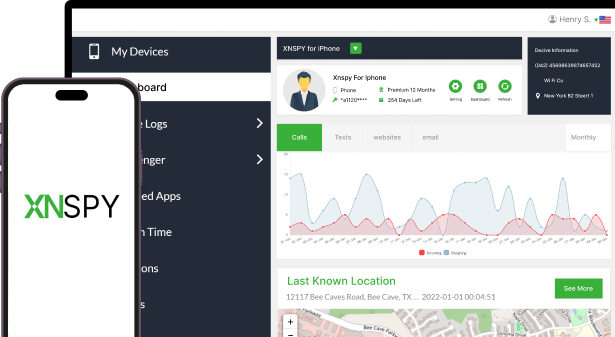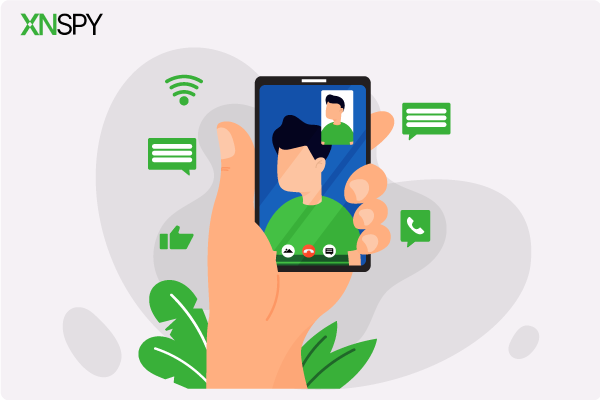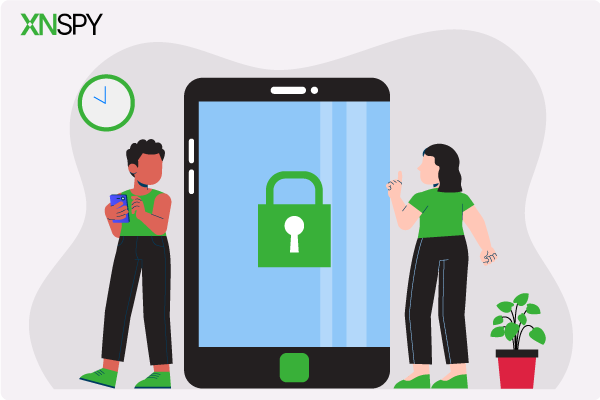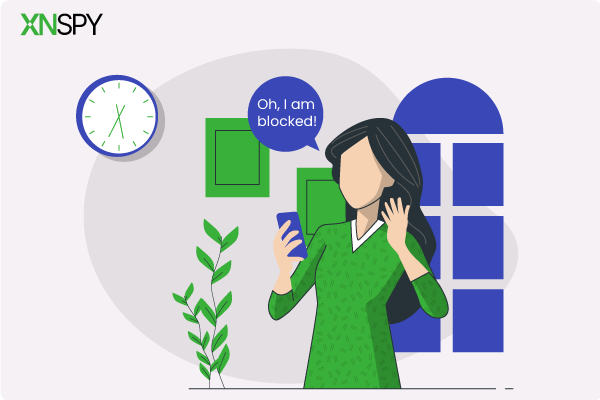تجربة المراقبة الكاملة لهاتفك
احصل على XNSPY وابدأ في تتبع المكالمات والنصوص والوسائط المتعددة والمواقع والمزيد على أي هاتف!
ابدأ الآن العرض المباشرتُغيّر موقفك مرة أخرى، مُحاولًا جاهدًا تذكّر موضوع تلك المحادثة، لكنك تستسلم في النهاية. الآن، أنت عالقٌ في حيرة: هل تتصل بهم مجددًا وتتحمل الإحراج، أم تُومئ برأسك موافقًا في المرة القادمة كما لو أنك تتذكر كل شيء؟
كان من الممكن تجنب هذا الموقف لو سجّلتَ المكالمة ببساطة. لكن لماذا لم تفعل؟ أعرف. السبب هو أن هواتف آيفون القديمة لا تسمح بتسجيل المكالمات إطلاقًا، أما الطرازات الحديثة، التي تسمح بذلك، فتُظهر ذلك بوضوح للجميع على الهاتف.
لكن هذا النقاش لم ينتهِ بعد. فخلافًا للاعتقاد السائد بصعوبة تسجيل مكالمة هاتفية على هاتف آيفون، فإن الأمور بدأت تتغير. واليوم، في هذه المقالة، نقدم لكم خمس طرق بسيطة للقيام بذلك دون أي عناء.
هل يمكن تسجيل مكالمة هاتفية على آيفون؟
لطالما كان تسجيل المكالمات على آيفون مصدر إزعاج لمستخدميه بسبب سياسات الخصوصية الخاصة بشركة Apple. لفترة وجيزة جدًا، منع نظام iOS تطبيقات الجهات الخارجية من الوصول إلى صوت تطبيق الهاتف، مما دفع المستخدمين إلى اللجوء إلى حلول بديلة غير عملية.
لكن الآن، مع نظام iOS 18، أضافت Apple ميزة تسجيل المكالمات ونسخها إلى هواتف آيفون. مع ذلك، لا تزال هذه الميزة مطلوبة في الطرز الأحدث، وهي مقتصرة على مناطق ولغات محددة.
وفي نهاية المطاف، تجبر هذه القيود المستخدمين على تجربة تطبيقات الطرف الثالث، مثل Google Voice، لتسجيل المحادثات.
الآن، دعونا نرى ما هي هذه الأساليب ومدى نجاحها.
المدونات التي يتحدث عنها الجميع
📱 كيفية رؤية المكالمات المحذوفة على آيفون: أفضل 5 طرق
⛔ كيفية معرفة ما إذا كان شخص ما قد حظرك على آيفون: 5 طرق مثبتة
🤙 كيفية رؤية الأرقام المحظورة على آيفون: 5 طرق سهلة
🛑 كيفية حظر المواقع على آيفون: 5 طرق سهلة
كيفية تسجيل مكالمة على آيفون: 5 تقنيات مجربة
هناك عدة طرق لتسجيل المكالمات، ولكن هل هي فعّالة حقًا؟ يكفي شرح موجز لطريقة عملها وحدودها لنعرف القصة كاملة. تابع القراءة لمعرفة المزيد عن الطرق الخمس التي تساعدك على تسجيل المكالمات على آيفون بسلاسة.
1. اختر التسجيل داخل التطبيق
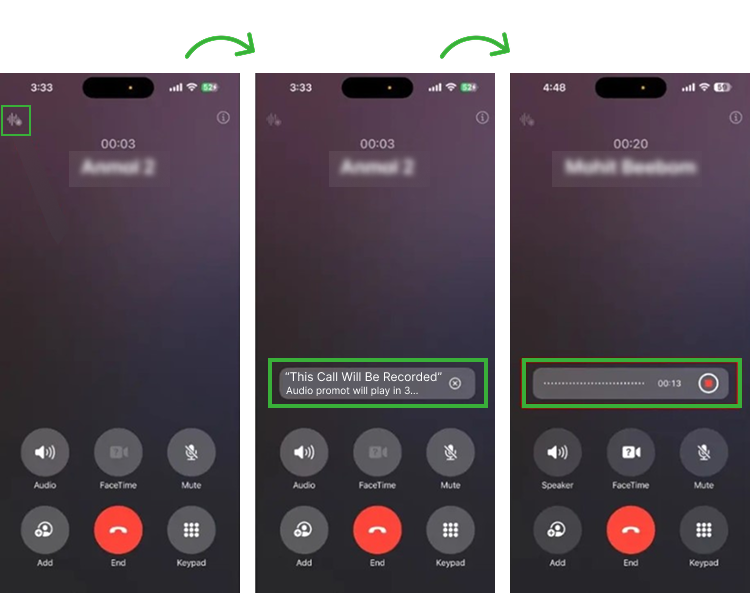
كما ذكرنا سابقًا، يتضمن نظام iOS 18.1 والإصدارات الأحدث الآن ميزة تسجيل مكالمات مدمجة مدعومة بتقنية Apple Intelligence. تتوفر هذه الميزة حاليًا فقط على هواتف آيفون 15 Pro آيفون 15 Pro Max والطرازات الأحدث التالية.
باستخدام الخيار المدمج، يمكنك تسجيل المكالمات مباشرة من تطبيق الهاتف ونسخها تلقائيًا.
دعونا نرى كيف يمكنك تسجيل مكالمة هاتفية على آيفون باستخدام مسجل المكالمات داخل التطبيق من Apple:
- تأكد من تحديث جهاز آيفون الخاص بك إلى نظام التشغيل iOS 18.1 وتمكين تسجيل المكالمات.
- قم بإجراء مكالمة أو تلقيها على تطبيق الهاتف.
- على شاشة المكالمة، انقر فوق "تسجيل"، مما سيؤدي إلى تشغيل رسالة صوتية لتنبيه الأطراف الأخرى.
- انقر على "إيقاف" عند الانتهاء، أو أنهِ المكالمة ببساطة. ابحث عن التسجيل في "تطبيق الملاحظات" ضمن "تسجيلات المكالمات".
ومع ذلك، إذا كنت تحاول الحفاظ على السرية ولا تريد إخطار أي طرف بأنه يتم تسجيله، فقد لا تكون هذه الطريقة مناسبة لك.
2. استخدم مسجل الشاشة المدمج
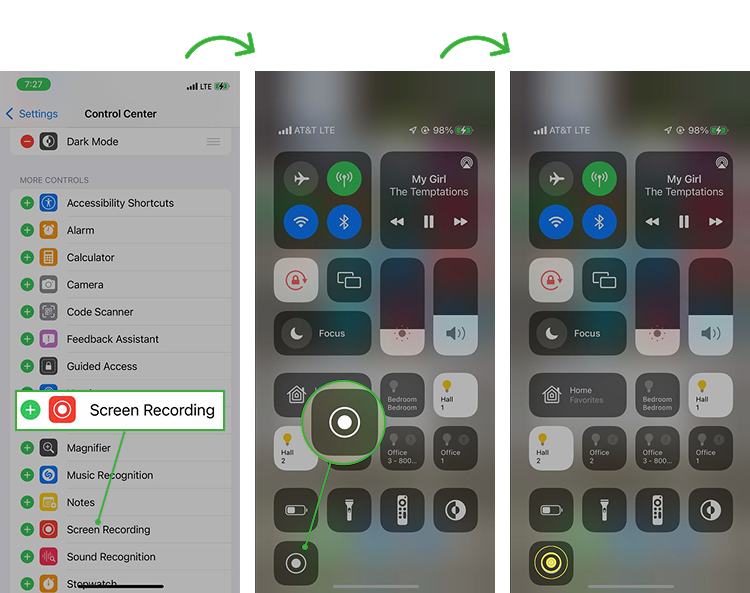
يُوفر مُسجِّل شاشة آيفون حلاً بديلاً لتسجيل المكالمات الهاتفية من خلال التقاط صوت الطرف الآخر أثناء المكالمة. مع ذلك، تذكَّر أنه عند تشغيل المُسجِّل، لا يُسجَّل صوتك لأن نظام iOS يمنع تسجيل مدخلات الميكروفون أثناء المكالمات الهاتفية. لذلك، سيكون الصوت المُشغَّل عبر الجهاز فقط، أي صوت الطرف الآخر عبر مكبر الصوت، متاحًا للتسجيل.
إن استخدام مسجل الشاشة ليس أمرًا معقدًا من الناحية التقنية ويتطلب فقط هذه الخطوات الخمس البسيطة:
- انتقل إلى "الإعدادات"، ثم إلى "مركز التحكم" لإضافة تسجيل الشاشة إلى عناصر التحكم الخاصة بك.
- عند إجراء مكالمة، قم بالتبديل إلى وضع مكبر الصوت حتى تتمكن من سماع صوت الشخص الآخر.
- افتح "مركز التحكم" وانقر على "تسجيل الشاشة" لبدء التسجيل.
- ارجع إلى المكالمة واترك المسجل يعمل حتى انتهاء المكالمة.
- أوقف التسجيل وأعد زيارة المكالمة في تطبيق الصور.
من الواضح أن أحد العيوب الرئيسية في هذه الطريقة هو عدم تسجيل مدخلات الميكروفون. كما أن التسجيل قد يلتقط ضوضاء خلفية قد تُسبب تشويشًا غير ضروري. بالإضافة إلى ذلك، ولأن الملفات تُحفظ كفيديوهات بدلًا من صوت، فإنها لا تشغل مساحة أكبر فحسب، بل قد يصعب العثور عليها أيضًا.

لا مزيد من الأسرار المخفية وراء المكالمات
مع Xnspy، قم بتسجيل جميع مكالماتهم تلقائيًا واستمع إليها حسب الحاجة.
3. جرّب تطبيقات تسجيل المكالمات الأخرى
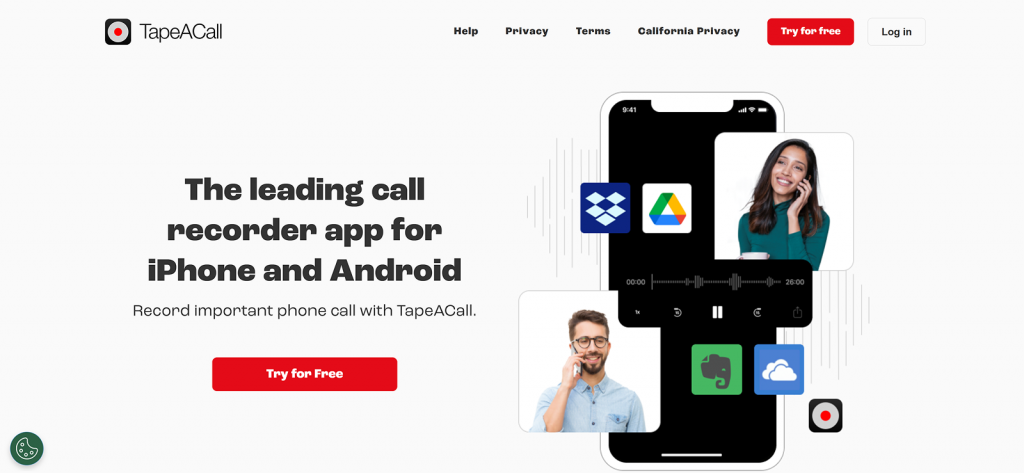
ذكرنا سابقًا بوضوح أن نظام iOS لا يسمح لتطبيقات الجهات الخارجية بالوصول مباشرةً إلى صوت تطبيق الهاتف. لذلك، تتولى تطبيقات تسجيل المكالمات الخارجية الأمر بنفسها باستخدام طريقة دمج المكالمات ثلاثية الاتجاهات.
في بداية كل مكالمة، يتصل تطبيق التسجيل برقم خدمة التسجيل الخاص به، ويدمج المكالمتين، ثم يسجل الصوت من كلا الطرفين. بعد انتهاء المكالمة، يصبح التسجيل متاحًا عبر تطبيق الهاتف.
تتضمن بعض الخيارات الشائعة TapeACall، وRev Call Recorder، وغيرها من الخيارات المماثلة.
الآن، لا داعي للقلق بشأن كيفية تسجيل مكالماتك على آيفون، فتطبيقات التسجيل تُبسّط الأمر. كل ما عليك فعله هو:
- قم بشراء تطبيق تسجيل المكالمات المناسب من متجر التطبيقات ثم قم بتثبيته.
- بمجرد التثبيت، اتبع تعليمات الإعداد ومنح الأذونات المطلوبة.
- عندما تريد تسجيل مكالمة، افتح التطبيق، واضغط على زر التسجيل، ثم اتصل برقم خدمة التسجيل.
- لاحقًا، ابحث عن تسجيل المكالمة داخل التطبيق.
لكي تنجح هذه الطريقة، يجب أن يدعم مشغل شبكة الجوال لديك الاتصال ثلاثي الأطراف. حتى مع نجاح هذه الطريقة، قد يحدث تأخير في دمج المكالمات، كما أن جودة التسجيل تعتمد بشكل كبير على قوة الشبكة.
4. استخدم هاتفًا آخر
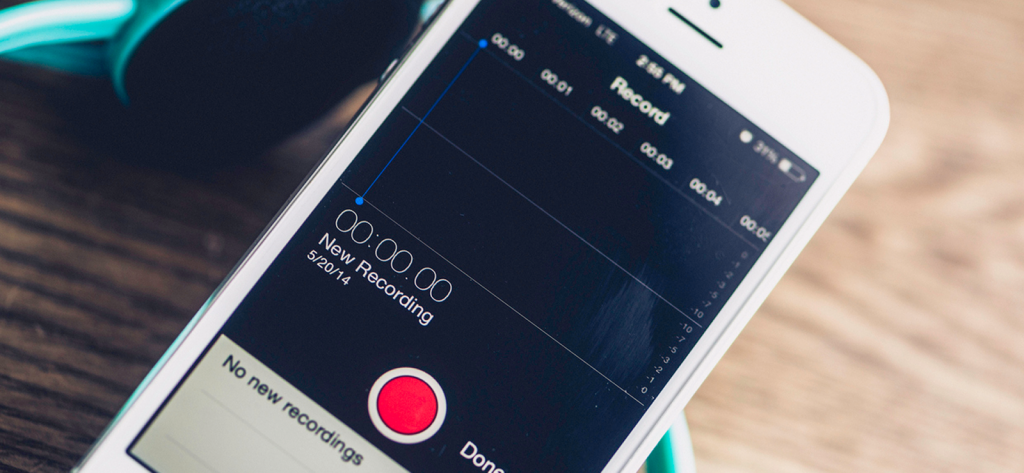
قد تكون جدران الدفع غير مرغوب فيها لدى البعض. لذا، مع مراعاة ذلك، هناك طريقة بديلة أبسط ومجانية وهي استخدام جهاز آخر لتسجيل مكالمتك. يمكن استخدام أي جهاز أندرويد، أو آيفون، أو جهاز لوحي، أو آيباد.
كل ما عليك فعله هو تشغيل مسجل الصوت المدمج، ثم تشغيل مكبّر الصوت. بوجود الجهاز بالقرب منك، ستتمكن من تسجيل صوتك وما يقوله الطرف الآخر.
لتنفيذ هذه الطريقة، ما عليك سوى اتباع الخطوات التالية:
- اختر هاتفًا مزودًا بميكروفون بجودة أفضل للتسجيل.
- ضع جهاز آيفون والجهاز الآخر بالقرب من بعضهما البعض.
- ابدأ تشغيل تطبيق تسجيل الصوت على الجهاز الثاني.
- شغّل مكبّر الصوت وأوقف التسجيل بعد انتهاء المكالمة. احفظ الملف وارجع إليه في أي وقت.
ولكن يجب أن تكون مستعدًا للضوضاء الخلفية التي تؤثر على جودة الصوت.
هل تعلم؟
هناك الكثير من الأشياء التي تحتاج إلى تتبعها على هاتف آيفون الخاص بك أكثر من تسجيلات المكالمات.
5. سجل باستخدام Google Voice
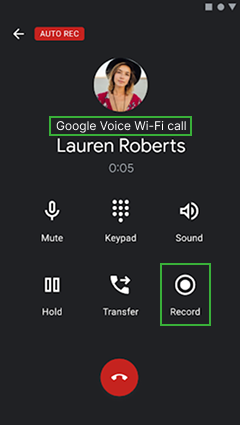
يُتيح Google Voice خيارًا لتسجيل المكالمات الواردة مجانًا، ولكنه يعمل فقط في مناطق مُحددة، مثل الولايات المتحدة. بالنسبة للمكالمات المُوجَّهة عبر رقم Google Voice، يجب تفعيل ميزة التسجيل بالضغط على زر مُحدد أثناء المكالمة. سيؤدي ذلك إلى بدء التسجيل وتخزين الصوت على خوادم Google. للوصول إلى هذه الملفات الصوتية، يُرجى زيارة تطبيق Google Voice أو موقعه الإلكتروني.
أفضل ميزة لهذه الطريقة هي أن صوتك وصوت الشخص الآخر يتم تسجيله بجودة جيدة حيث تمر المكالمة عبر خدمة Google فقط.
لتسجيل المكالمات على آيفون باستخدام Google Voice، تحتاج إلى:
- قم بتنزيل تطبيق Google Voice واختر رقمًا.
- افتح تطبيق Google Voice، وانتقل إلى الإعدادات، ثم قم بتمكين تسجيل المكالمات.
- عند تلقي مكالمة عبر رقم Google Voice الخاص بك، قم بالرد عليها في التطبيق.
- اضغط على الرقم 4 على لوحة المفاتيح لبدء التسجيل، ثم اضغط عليه مرة أخرى لإيقافه.
- وسوف يسمع الطرف الآخر إشعارًا تلقائيًا عند بدء التسجيل.
وبصرف النظر عن أن الطريقة ليست سرية، فإن عيبها الرئيسي هو أيضًا عدم دعمها للمكالمات الصادرة.
كيفية تسجيل مكالمة هاتفية على آيفون لتتبع محادثات طفلك
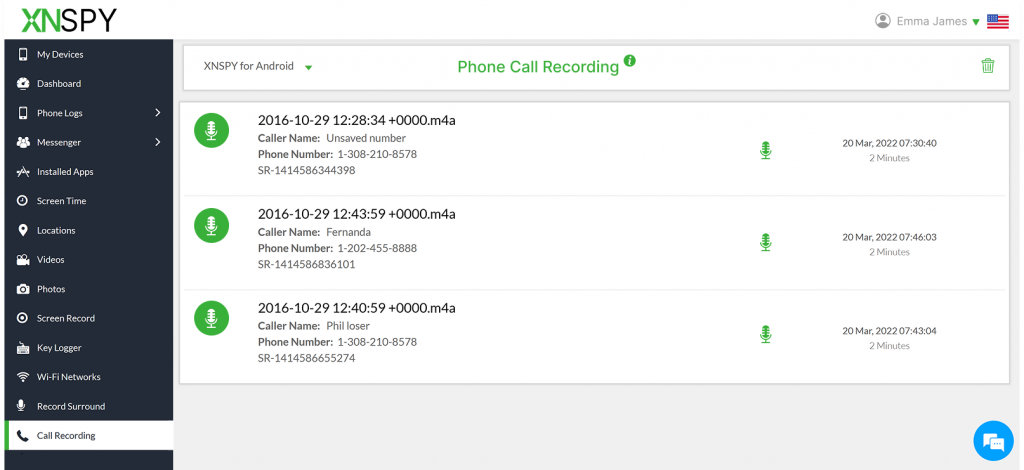
لقد تجاوزنا الآن مسألة تسجيل المكالمات على هاتف آيفون الخاص بنا. ولكن ماذا لو أردت تسجيل المكالمات على هاتف آيفون آخر؟ هذا الأمر يحمل في طياته العديد من المشاكل.
سواءً كنتَ، كوالد أو أحد أحبائك، تحاول معرفة محتوى مكالمات طفلك، فإن تطبيق Xnspy للمراقبة قد يكون مفيدًا. ولكن لماذا تحتاج إلى أي تطبيق أصلًا؟
المشكلة هنا هي أن سياسات الخصوصية الخاصة بشركة Apple تجعل من الصعب حتى على المالكين الأصليين تسجيل المكالمات، وبالتالي فإن رغبة الآباء في الوصول إلى تسجيل المكالمات أمر مستحيل دون إشراك طرف ثالث.
في هذه الحالة، يعمل Xnspy في هاتف المستخدم المستهدف بتكتم، ويسجل جميع أنشطة المكالمات، بما في ذلك التسجيلات. بعد جمع البيانات، تُرسل إلى لوحة تحكم الويب الخاصة به فورًا ليتمكن الآباء من مشاهدتها.
ويعتبر عنصر الوقت الحقيقي بالغ الأهمية لأن الآباء يحتاجون إلى معرفة من يتحدث إليه طفلهم وماذا يتحدث عنه حتى لا يتهربوا من المساءلة.
كما تعلمون، يمكن للأطفال أن يصبحوا مبدعين إذا كانوا لا يريدون أن يعرف آباؤهم شيئًا ما، ومثل هذه المحادثات غالبًا ما تكون مخفية وراء مكالمات تبدو بريئة تمتد لساعات متواصلة.
تتضمن سجلات المكالمات التي يجمعها Xnspy اسم المستخدم، ورقم هاتفه، ونوع المكالمة، ومدتها، ووقتها، وتسجيلها. تُعرض جميع السجلات في أوراق مُرتبة ليتمكن أولياء الأمور من الاطلاع عليها، كما يُمكن تشغيل التسجيلات مباشرةً من لوحة معلومات الويب لتجنب أي متاعب.
يُسجِّل Xnspy كل مكالمة تلقائيًا من البداية إلى النهاية، مما يُغني عن أي إدخال يدوي. جودة التسجيلات العامة واضحة وخالية من التشويش، مما يُعزز وضوح المحادثة ويُمكّن الآباء من الاستماع إلى كلا الطرفين بدقة.
ليس هذا فحسب، بل إذا كان الآباء لا يعرفون بالضبط المحادثات التي يجب البحث عنها، فيمكنهم التحقق من سجل المكالمات على Xnspy لتحديد جهات الاتصال التي يتصلون بها أكثر والمكالمات ذات أطول مدة.
من ناحية أخرى، إذا كان الآباء يعرفون من يبحثون عنه في المكالمات، فيمكنهم ببساطة إضافة جهة الاتصال هذه إلى جهات اتصال قائمة المراقبة والحصول على تنبيه في أي وقت يرسل فيه الطفل مكالمة أو يستقبلها من المستخدم الذي تم وضع علامة عليه.
إليك كيفية تسجيل مكالمة على آيفون باستخدام Xnspy:
- قم بشراء خطة Xnspy التي تتضمن سجل المكالمات والتسجيل مباشرة من موقع الويب.
- عند استلام رسالة التأكيد، قم بتثبيت Xnspy على هاتف طفلك.
- بمجرد اكتمال الإعداد، قم بتسجيل الدخول إلى لوحة معلومات الويب باستخدام بيانات الاعتماد المستلمة.
- في لوحة المعلومات، انتقل إلى "المكالمات" أو "التسجيلات" لمعرفة ما يتحدث عنه الطفل أثناء المكالمات.
الأسئلة الشائعة
كيفية تسجيل محادثة هاتفية على آيفون عند استخدام وضع مكبر الصوت؟
عند الحاجة إلى تسجيل مكالمة على هاتف آيفون باستخدام وضع مكبر الصوت، هناك خياران بسيطان. أولًا، استخدم مسجل الشاشة المدمج في هاتف آيفون، وذلك بتشغيل المكالمة على مكبر الصوت وبدء تسجيل الشاشة. في هذه الحالة، سيتم تسجيل صوت الطرف الآخر، ولكن لن يتم التقاط صوتك. لتسجيل صوتك وصوت الطرف الآخر، يمكنك استخدام جهاز آخر، مثل هاتف Android أو هاتف آيفون آخر أو جهاز لوحي أو جهاز iPad. بتشغيل المكالمة على مكبر الصوت والتسجيل باستخدام ميكروفون الجهاز الثاني، ستتمكن من تسجيل صوت كلا الطرفين، حتى مع وجود بعض الضوضاء في الخلفية.
كيفية تسجيل محادثة على آيفون عند استخدام FaceTime Audio؟
إذا كنت بحاجة لتسجيل محادثة صوتية عبر FaceTime على هاتف آيفون، فهناك خياران عمليان جديران بالاطلاع. الأفضل هو خاصية التسجيل المدمجة من Apple على نظام iOS 18+ أو أحدث في المناطق المدعومة. باستخدامها، تتيح لك Apple تسجيل ونسخ صوت FaceTime داخل الهاتف. إذا لم يكن هاتفك مزودًا بتطبيق تسجيل المكالمات المدمج، يمكنك تجربة مسجل الشاشة. بما أن FaceTime تطبيق، يمكنك تفعيل مدخل الميكروفون، وبتشغيل مكبر الصوت، يمكنك بسهولة تسجيل المحادثة من كلا الطرفين.
كيف يمكنني تسجيل محادثة على جهاز آيفون الخاص بي أثناء استخدام CarPlay؟
بينما يُمرّر CarPlay الصوت عبر سيارتك ويُمكّنك من حظر تسجيل الشاشة الأصلية أو التسجيل داخل التطبيق، يُمكنك أيضًا استخدام جهاز آخر لتسجيل المكالمة. للقيام بذلك، ما عليك سوى وضع هاتف أو جهاز لوحي أو مُسجّل ثانٍ بالقرب من مُكبّر صوت السيارة وبدء التسجيل قبل بدء المحادثة. سيساعدك هذا على تسجيل صوتك وصوت الطرف الآخر. مع ذلك، قد تكون جودة الصوت رديئة بسبب ضوضاء الخلفية وعدم وضوحها.
كيف تقوم بتسجيل مكالمة هاتفية على آيفون إذا كنت تستخدم سماعات بلوتوث؟
عند استخدام سماعات بلوتوث، يمكنك تسجيل مكالمة هاتفية على جهاز آيفون عبر تطبيقات خارجية لتسجيل المكالمات تعتمد على دمج المكالمات ثلاثي الاتجاهات. هذه التطبيقات، مثل TapeACall أو Rev Call Recorder، تُمرّر مكالمتك عبر خدمة التسجيل الخاصة بها قبل دمجها مع الطرف الآخر. يعمل هذا الإعداد بغض النظر عما إذا كنت تستخدم سماعات بلوتوث أم لا، حيث يتم التسجيل عبر خدمة التسجيل وليس عبر ميكروفون جهازك.
كيفية تسجيل المكالمة الواردة على آيفون دون تثبيت التطبيق؟
إذا كنت ترغب في تسجيل مكالمة واردة على جهاز آيفون دون تثبيت تطبيق تابع لجهة خارجية، فهناك بعض الخيارات المدمجة أو البديلة. على نظام iOS 18 والإصدارات الأحدث، يمكن للأجهزة المدعومة في المناطق المؤهلة استخدام مسجل المكالمات المدمج من Apple. خيار آخر هو Google Voice، الذي يُمكّنك من تسجيل المكالمات الواردة مجانًا عند الرد عليها عبر رقم Google Voice الخاص بك. مع ذلك، لكل هذه الطرق قيودها الخاصة، ولا تُجدي أي منها نفعًا في تسجيل مكالمات الآخرين عن بُعد. وهنا يأتي دور Xnspy، الذي يُتيح لك تسجيل المكالمات على جهاز آيفون المستهدف بسرية تامة.
لا ارتباك، فقط البصيرة
ابدأ المراقبة عن بعد اليوم باستخدام Xnspy.